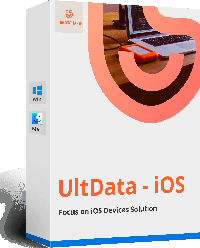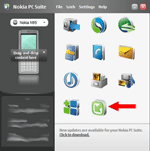Tenorshare Ultdata (iPhone Data Recovery) 8.5.4 Khôi phục dữ liệu trên iPhone
Phần mềm khôi phục dữ liệu iPhone nổi tiếng Tenorshare iPhone Data Recovery đã được đổi tên thành Ultdata (hay Tenorshare Ultdata). Đây là giải pháp hỗ trợ mobile hiệu quả khi bạn muốn khôi phục ảnh, số liên lạc, tin nhắn, ghi chú… bị mất từ iPhone 7, 7 Plus, SE, 6s Plus, 6s, 6 Plus, 6, 5s, 5, 5c, 4s và 4.
UltData - iPhone Data Recovery
Phần mềm khôi phục dữ liệu iPhone đáng tin cậy
- Khôi phục dữ liệu trực tiếp từ thiết bị iOS, sao lưu iTunes & iCloud
- Hỗ trợ quét và đọc file sao lưu iTunes chứa mã hóa
- Hỗ trợ hơn 35 loại file (WhatsApp, SMS, contacts, photos...)
- Tương thích iOS 12.3/iPadOS and iPhone XS/XS Max/XR mới nhất
Lấy lại dữ liệu bị mất trong mọi hoàn cảnh
- Xóa nhầm dữ liệu
- Sau khi nâng cấp/hạ bản iOS.
- Reset lại máy.
- Mất iPhone
- Smartphone bị virus tấn công
- Quên passcode vào iPhone, iPad hoặc iPod Touch khiến máy bị khóa
- iPhone bị vỡ màn hình.
- Smartphone bị jailbreak.
- iPhone bị kẹt ở màn hình đen/trắng hoặc logo Apple.
- Thiết bị ngấm nước
- Hệ thống bị treo hoặc sập nguồn.
3 chế độ khôi phục dữ liệu mà không làm giảm chất lượng
Tenorshare Ultdata cung cấp 3 chế độ phục hồi, đảm bảo có thể đem mọi thứ bạn muốn trở lại iPhone trong vài giây, không bao giờ mất một chút byte dữ liệu nào.
- Từ thiết bị iOS
- Từ iTunes Backup
- Từ iCloud Backup
Thiết bị iOS & loại dữ liệu Tenorshare Ultdata hỗ trợ
Thiết bị hỗ trợ
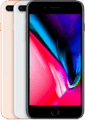
iPhone XS,iPhone XS Max, iPhone XR, iPhone X, iPhone 8 Plus, iPhone 8, iPhone 7 Red, iPhone 7 Plus, iPhone 7, iPhone SE, iPhone 6s Plus, iPhone 6s, iPhone 6 Plus, iPhone 6, iPhone 5s, iPhone 5c, iPhone 5, iPhone 4s, iPhone 4
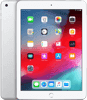
Tất cả mẫu iPad Air, iPad mini, iPad Pro và iPad.

iPod touch 6, iPod touch 5, iPod touch 4, iPod touch 3, iPod touch 2, iPod touch 1
Loại file hỗ trợ
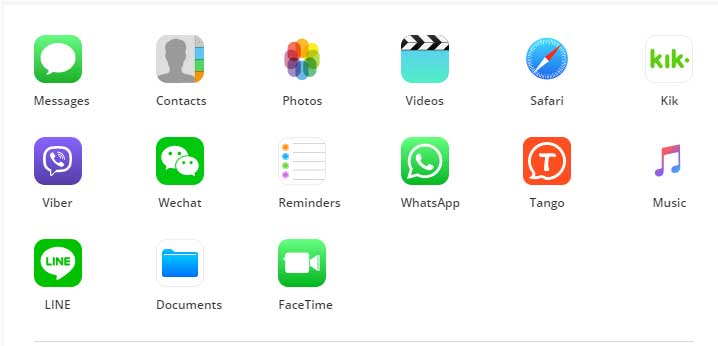
Messages & Message Attachements, Contacts, Photos, Videos, Safari History, Kik & Kik Attachements, Viber Data, Wechat Data, Reminders, WhatsApp Attachements, Tango, LINE & LINE Attachments, App Photos, App Videos, App Documents, FaceTime, Voice Mail, Voice Memos, Music, iBook, Notes, Note Attachements, App Audio, WhatsApp Call, Photo Videos, Messenger
Yêu cầu hệ thống sử dụng Tenorshare Ultdata
- Hệ điều hành: Windows 10/8.1/8/7/Vista/XP
- CPU: 1 GHz (32 bit hoặc 64 bit)
- RAM: 256 MB trở lên (khuyến khích 1024 MB)
- Dung lượng ổ cứng: 200 MB trống trở lên
- iOS: iOS 12, iOS 11, iOS 10.3, iOS 10, iOS 9 hoặc cũ hơn
Tỷ lệ thành công cao nhất khi khôi phục dữ liệu iPhone
Tenorshare UltData - iPhone Data Recovery sở hữu công nghệ tiên tiến để khôi phục có chọn lọc hơn 35 file từ thiết bị iOS, backup trên iTunes & iCloud. Ngoài ra, phần mềm có thể sửa lỗi hệ thống iOS để đảm bảo tỷ lệ phục hồi dữ liệu thành công cao hơn.
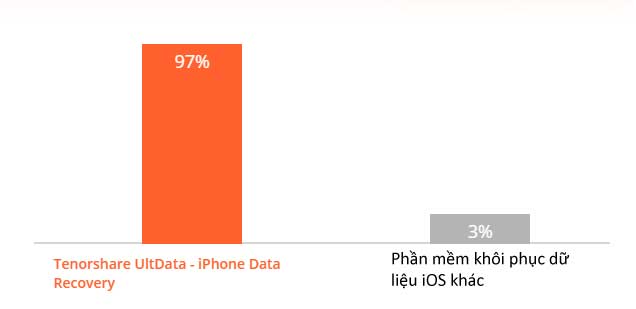
Tính năng hữu ích khác của Tenorshare Ultdata
| Tính năng | Tenorshare UltData - iPhone Data Recovery | iTunes | iCloud |
| Khôi phục trực tiếp từ thiết bị iOS | Quét toàn bộ dữ liệu đã xóa, khôi phục từ thiết bị iOS mà không cần sao lưu. | ||
| Không cần phải backup thường xuyên | Không cần sao lưu nội dung bởi Tenorshare Ultdata có thể khôi phục chúng từ thiết bị. | ||
| Khôi phục có chọn lọc | Lựa chọn khôi phục nội dung bạn muốn như Messages, Photos, Videos, WhatsApp Messages và hơn 20 loại file khác. | ||
| Xem trước dữ liệu iTunes Backup | Thoải mái xem toàn bộ nội dung trước khi khôi phục. | ||
| Khôi phục từ iTunes Backup | Có thể trích xuất dữ liệu từ bản backup iTunes và không ảnh hưởng tới dữ liệu hiện tại trên thiết bị. | ||
| Trích xuất & khôi phục dữ liệu từ iCloud Backup | Công nghệ hàng đầu thế giới để truy cập, xem, trích xuất dữ liệu từ bản backup trên iCloud. | ||
| Dễ sử dụng | Chỉ 3 bước đơn giản để lấy lại dữ liệu đã mất: Kết nối > Quét > Khôi phục. | ||
| Thời gian thuận tiện | Chỉ mất vài phút để hoàn thành toàn bộ quá trình. | ||
| Sửa lỗi hệ thống iOS | Sửa lỗi hệ thống iOS trước khi khôi phục dữ liệu để đảm bảo thành công. |
Cập nhật Tenorshare Ultdata (iPhone Data Recovery) mới nhất
Tenorshare Ultdata (iPhone Data Recovery) 8.1.0.0
- Khôi phục dữ liệu bị mất trong khi update iOS 11
- Khôi phục dữ liệu bị mất khi APFS thay thế hệ thống file HFS+
- Sửa lỗi iPhone bị kẹt trong chế độ khôi phục nếu không có iTunes
- Hỗ trợ chọn dữ liệu iPhone quét
- Hỗ trợ iPhone X/8/8 Plus
- Sửa lỗi hệ điều hành iPhone để không bị treo khi sử dụng
- Sửa một vài lỗi bug
- Hỗ trợ khôi phục lịch sử và file đính kèm WeChat bị mất
Hướng dẫn sử dụng chế độ khôi phục trên Tenorshare Ultdata
Chế độ 1: lấy lại dữ liệu trên iPod, iPad và iPhone mà không cần bản sao lưu iTunes
Nếu bạn bị mất dữ liệu khi cập nhật iTunes, nâng cấp iOS, thiết lập máy,... Chế độ này sẽ có phép bạn trực tiếp quét các thiết bị iOS để lấy lại hình ảnh, ghi âm giọng nói, tin nhắn SMS bị mất.
Bước 1: Kết nối iPhone với máy tính của bạn thông qua một cáp USB
Kết nối iPhone với máy tính, chạy iPhone Data Recovery và chọn chế độ 1 từ menu trên cùng: "Recover Data from iOS Device".
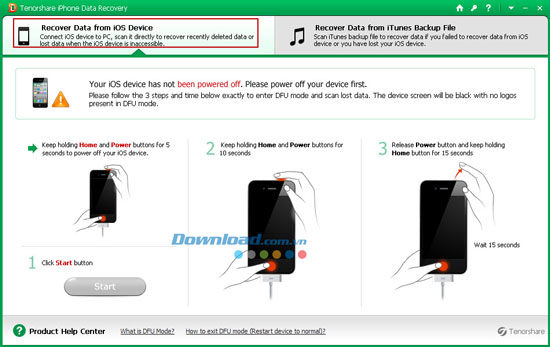
Bước 2: Truy cập vào chế độ DFU iPhone với 3 bước
- Tắt iPhone bằng cách nhấn phím "Home" và "Power" trong 5 giây, và nhấn "Start".
- Giữ "Home" và "Power" trong 10 giây.
- Thả nút "Power" và giữ nút "Home" trong 15 giây.
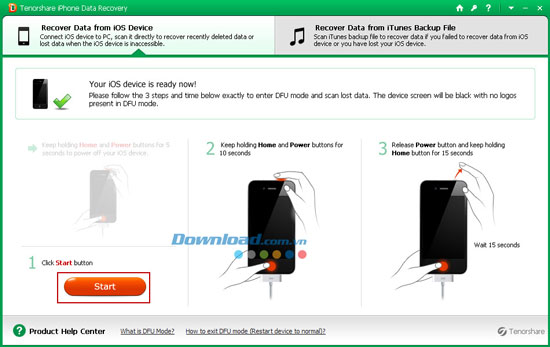
Bước 3: Bắt đầu quét iPhone
Khi truy cập thành công vào chế độ DFU iPhone, bạn sẽ thấy quá trình để quét.
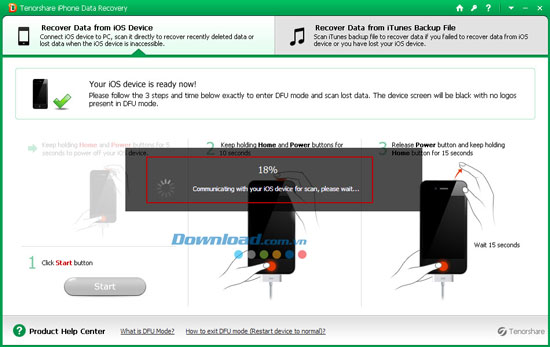
iPhone Data Recovery sẽ bắt đầu tự động quét các tập tin bị mất. Bạn có thể nhấn nút "Pause" và "Stop".
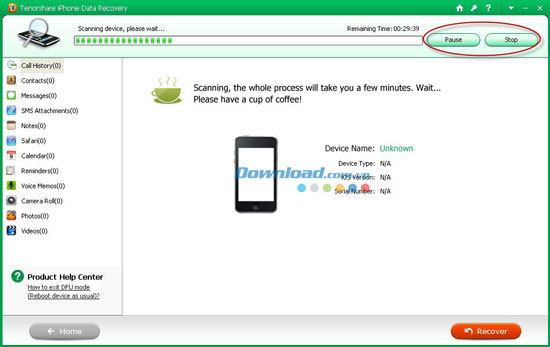
Bước 4: Xem trước dữ liệu iPhone bị mất
Bạn có thể xem tất cả những dữ liệu bị mất được liệt kê theo thể loại: lịch sử cuộc gọi, danh bạ, tin nhắn, lịch. Chỉ cần chọn một mục để xem trước hình ảnh, tin nhắn và thông tin liên lạc.
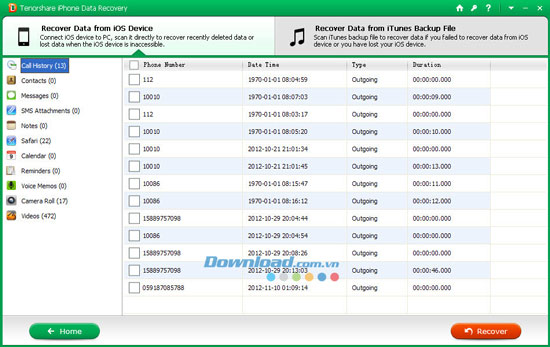
Bước 5: Khôi phục các tập tin iPhone bị mất
Kiểm tra các tập tin bạn muốn khôi phục và click vào nút "Recover". Trong cửa sổ hiện ra, chọn đường dẫn lưu cho các tập tin khôi phục và nhấn "Save". Những tập tin được khôi phục sẽ lưu trong máy tính của bạn như định dạng .xls, .txt, hoặc .xml,...
Sau đó thoát khỏi chế độ DFU bằng cách nhấn phím "Home" và nút "Power" trong khoảng 5 giây.
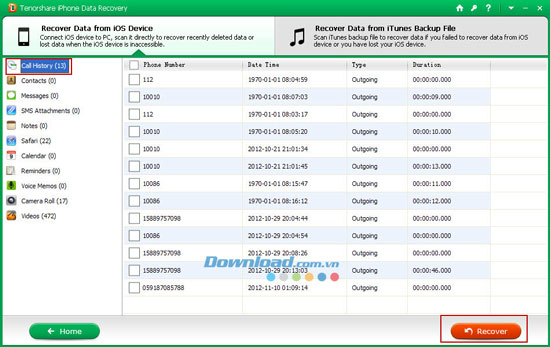
Chế độ 2: khôi phục lại dữ liệu iPhone từ các tập tin iTunes
Nếu bạn đã sao lưu các thiết bị iOS với iTunes trước khi dữ liệu bị mất. Chế độ này cho phép bạn trích xuất dữ liệu từ bản sao iTunes.
Bước 1: load các tập tin sao lưu iPhone
Khởi động iPhone Data Recovery và chọn "Recover Data from iTunes Backup File". Công cụ này có thể phát hiện và load các tập tin sao lưu iPhone được lưu trên máy tính của bạn. Click "Start" để quét các tập tin bị mất.
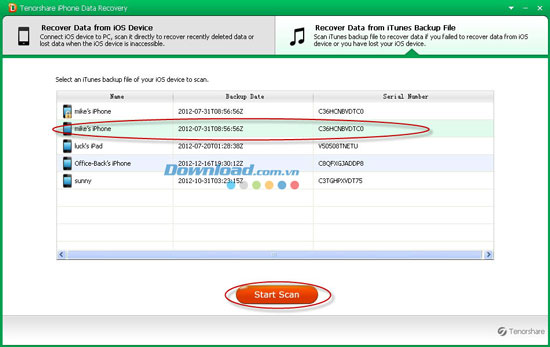
Lưu ý: Tenorshare Ultdata sẽ không khôi phục dữ liệu từ các tập tin sao lưu iTunes bị mã hóa.
Bước 2: xem trước dữ liệu iPhone bị mất
Bạn có thể xem tất cả những dữ liệu bị mất được liệt kê theo thể loại: lịch sử cuộc gọi, danh bạ, tin nhắn, lịch. Chỉ cần chọn một mục để xem trước hình ảnh, tin nhắn và thông tin liên lạc.
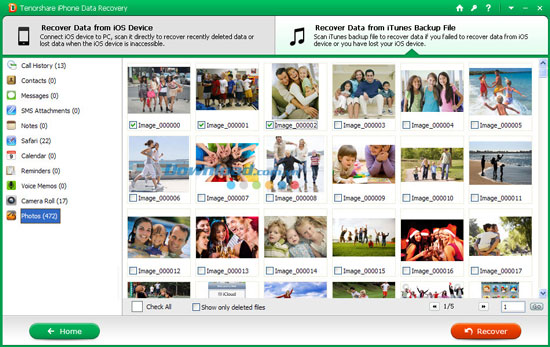
Bước 3: Khôi phục dữ liệu bị mất iPhone
Kiểm tra các tập tin bạn muốn khôi phục và click vào nút "Recover". Trong cửa sổ hiện ra, chọn đường dẫn lưu cho các tập tin khôi phục và nhấn "Save". Những tập tin được khôi phục sẽ lưu trong máy tính của bạn như định dạng .xls, .txt, hoặc .xml,...
Câu hỏi thường gặp
Phần mềm khôi phục dữ liệu iPhone nổi tiếng Tenorshare iPhone Data Recovery đã được đổi tên thành Ultdata (hay Tenorshare Ultdata). Đây là phần mềm hỗ trợ khôi phục ảnh, số liên lạc, tin nhắn, ghi chú… bị mất từ các thiết bị iPhone, iPad và iPod.
Tenorshare Ultdata hỗ trợ khôi phục hơn 35 loại file dữ liệu bao gồm Messages & Message Attachments, Contacts, Photos, Videos, Safari History, Kik & Kik Attachments, Viber Data, Wechat Data, Reminders, WhatsApp Attachments, Tango, LINE & LINE Attachments, App Photos, App Videos, App Documents, FaceTime, Voice Mail, Voice Memos, Music, iBook, Notes, Note Attachments, App Audio, WhatsApp Call, Photo Videos, Messenger.
Tenorshare Ultdata hỗ trợ khôi phục dữ liệu cho các thiết bị iPhone từ iPhone 4 đến iPhone XS Max, tất cả mẫu iPad Air, iPad mini, iPad Pro, và các dòng iPod touch từ thế hệ 1 đến thế hệ 6.
Tenorshare Ultdata có thể dùng để khôi phục dữ liệu trong các trường hợp như xóa nhầm dữ liệu, sau khi nâng cấp/hạ bản iOS, reset lại máy, mất iPhone, bị virus tấn công, quên passcode khiến máy bị khóa, iPhone bị vỡ màn hình, bị jailbreak, kẹt ở màn hình đen/trắng hoặc logo Apple, thiết bị ngấm nước, hệ thống bị treo hoặc sập nguồn.
Tenorshare Ultdata cung cấp 3 chế độ khôi phục dữ liệu: Từ thiết bị iOS, từ iTunes Backup và từ iCloud Backup, giúp người dùng chọn lựa phương pháp phù hợp nhất để khôi phục dữ liệu mà không làm giảm chất lượng.
Yêu cầu hệ thống bao gồm hệ điều hành Windows 10/8.1/8/7/Vista/XP, CPU tối thiểu 1 GHz (32 bit hoặc 64 bit), RAM từ 256 MB trở lên (khuyến khích 1024 MB), dung lượng ổ cứng trống ít nhất 200 MB và thiết bị iOS chạy iOS 9 trở lên đến iOS 12.
Bước 1: Kết nối iPhone với máy tính qua cáp USB và chọn chế độ 'Recover Data from iOS Device'. Bước 2: Vào chế độ DFU (tắt máy, nhấn và giữ Home + Power theo thứ tự thời gian hướng dẫn). Bước 3: Bắt đầu quét iPhone để tìm dữ liệu bị mất. Bước 4: Xem trước dữ liệu đã tìm thấy. Bước 5: Chọn file cần khôi phục và lưu về máy tính.
Chọn tính năng 'Recover Data from iTunes Backup File' trong phần mềm để phát hiện và tải các tập tin sao lưu iTunes. Sau đó quét, xem trước dữ liệu và chọn các file cần lấy lại rồi lưu vào máy tính. Lưu ý Tenorshare Ultdata không khôi phục dữ liệu từ bản sao lưu iTunes bị mã hóa.
Có, Tenorshare Ultdata có tính năng sửa lỗi hệ thống iOS để đảm bảo tỷ lệ khôi phục dữ liệu thành công cao hơn, đặc biệt khi thiết bị bị kẹt hoặc không hoạt động bình thường.
Phiên bản 8.1.0.0 bổ sung khả năng khôi phục dữ liệu bị mất khi cập nhật iOS 11, hỗ trợ iPhone X/8/8 Plus, sửa lỗi iPhone kẹt chế độ khôi phục không cần iTunes, hỗ trợ chọn dữ liệu khi quét, sửa lỗi treo thiết bị và khôi phục lịch sử và file đính kèm WeChat bị mất.
- Phát hành:
- Version: 8.5.4
- Sử dụng: Dùng thử
- Dung lượng: 1,4 MB
- Lượt xem: 31.257
- Lượt tải: 23.548
- Ngày:
- Yêu cầu: Windows XP/Vista/7/8/10